Centos7 搭建KVM并创建Linux Windows虚拟机
一、安装KVM
cat /etc/redhat-release
systemctl disable firewalld.service
查看防火墙状态
systemctl status firewalld
查看开机是否启动防火墙服务
systemctl is-enabled firewalld
egrep '(vmx|svm)' /proc/cpuinfo
yum install epel-release net-tools vim unzip zip wget ftp -y
yum install qemu-kvm libvirt virt-install bridge-utils -y
lsmod | grep kvm
systemctl start libvirtd
开机启动
systemctl enable libvirtd
systemctl status libvirtd
systemctl is-enabled libvirtd
cp -r /etc/sysconfig/network-scripts/ /data/network/
vi /etc/sysconfig/network-scripts/ifcfg-br0
[root@bogon ~]# vi /etc/sysconfig/network-scripts/ifcfg-br0
DEVICE=br0
BOOTPROTO=none
DEFROUTE=yes
ONBOOT=yes
TYPE=Bridge
IPV4_FAILURE_FATAL=yes
IPADDR=192.168.1.130
NETMASK=255.255.255.0
GATEWAY=192.168.1.254
DNS1=221.6.4.66
DELAY=0
USERCE=no
vi /etc/sysconfig/network-scripts/ifcfg-eno1
TYPE="Ethernet"
PROXY_METHOD="none"
BROWSER_ONLY="no"
BOOTPROTO="static"
DEFROUTE="yes"
IPV4_FAILURE_FATAL="YES"
IPV6INIT="yes"
IPV6_AUTOCONF="yes"
IPV6_DEFROUTE="yes"a
IPV6_FAILURE_FATAL="no"
IPV6_ADDR_GEN_MODE="stable-privacy"
NAME="eno1"
UUID="bb40d726-8d67-4187-90c3-eb61e1b42d61"
DEVICE="eno1"
ONBOOT="yes"
IPADDR="192.168.1.130"
NETAMSK=255.255.255.0
GATEWAY="192.168.1.254"
DNS1="221.6.4.66"
IPV6_PRIVACY="no"
BRIDGE=br0
systemctl restart network
二、安装linux虚拟机
[root@nkgtsv01 ~]# mount -o loop /mnt/udisk/CentOS-7-x86_64-DVD-1708.iso /data/iso/
mount: /dev/loop0 写保护,将以只读方式挂载
mkdir -p /data/kvm-bak
[root@bogon data]# virt-install --name njvm01 --boot network,cdrom,menu=on --ram 6411 --vcpus=1 --os-variant=rhel6 --accelerate --cdrom=/mnt/udisk/CentOS-7-x86_64-DVD-1708.iso --disk path=/data/kvm-bak/vm01.img,size=200,bus=virtio --bridge=br0,model=virtio --autostart --vnc --vncport=5910 --vnclisten=0.0.0.0
WARNING 无法连接到图形控制台:没有安装 virt-viewer。请安装 'virt-viewer' 软件包。
WARNING 没有控制台用于启动客户机,默认为 --wait -1
开始安装......
正在分配 'vm01.img' | 200 GB 00:00:00
ERROR internal error: process exited while connecting to monitor: 2018-01-31T06:20:00.727909Z qemu-kvm: -drive file=/mnt/udisk/CentOS-7-x86_64-DVD-1708.iso,format=raw,if=none,id=drive-ide0-0-0,readonly=on: could not open disk image /mnt/udisk/CentOS-7-x86_64-DVD-1708.iso: Could not open '/mnt/udisk/CentOS-7-x86_64-DVD-1708.iso': Permission denied
正在删除磁盘 'vm01.img' | 0 B 00:00:00
域安装失败,您可以运行下列命令重启您的域:
'virsh start virsh --connect qemu:///system start njvm05'
否则请重新开始安装。
firewall-cmd --zone=public --add-port=5910/tcp --permanent
firewall-cmd --reload
[root@nkgtsv01 ~]# firewall-cmd --zone=public --add-port=5910/tcp --permanent
FirewallD is not running
[root@nkgtsv01 ~]# firewall-cmd --state
not running
[root@nkgtsv01 ~]# systemctl start firewalld.service
[root@nkgtsv01 ~]# firewall-cmd --state
running
[root@nkgtsv01 ~]# firewall-cmd --zone=public --add-port=5910/tcp --permanent
Success
[root@nkgtsv01 ~]# systemctl start firewalld.service
[root@nkgtsv01 ~]# firewall-cmd --reload
Success

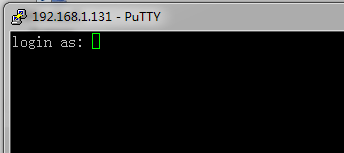
virt-clone -o njvm02 -n njvm03 -f /data/kvm-img/njvm03.img
virsh list --all
删除虚拟机njvm01
强制关机断电虚拟机
virsh destroy njvm01
删除虚拟机
virsh undefine njvm01
[root@nkgtsv01 data]# virsh shutdown njvm01
域 njvm01 被关闭
[root@nkgtsv01 data]# virsh start njvm02
域 njvm02 已开始
[root@nkgtsv01 data]#
[root@nkgtsv01 data]# virsh list --all
Id 名称 状态
----------------------------------------------------
12 njvm02 running
- njvm01 关闭
- njvm03 关闭
- njvm04 关闭
[root@nkgtsv-vm01 ~]# cd /etc/sysconfig/network-scripts/
[root@nkgtsv-vm01 network-scripts]# ls
ifcfg-eth0 ifdown-ppp ifup-eth ifup-sit
ifcfg-lo ifdown-routes ifup-ippp ifup-Team
ifdown ifdown-sit ifup-ipv6 ifup-TeamPort
ifdown-bnep ifdown-Team ifup-isdn ifup-tunnel
ifdown-eth ifdown-TeamPort ifup-plip ifup-wireless
ifdown-ippp ifdown-tunnel ifup-plusb init.ipv6-global
ifdown-ipv6 ifup ifup-post network-functions
ifdown-isdn ifup-aliases ifup-ppp network-functions-ipv6
ifdown-post ifup-bnep ifup-routes
[root@nkgtsv-vm01 network-scripts]# vi ifcfg-eth0
三、Kvm-virtio-windows
yum install -y virtion-win
virt-install --name=win2k12 --ram=8192 --vcpus=2 --os-type=windows --os-variant=win2k12 --disk path=/home/kvm/data/win2k12.img,size=200 --accelerate --cdrom /home/kvm/iso/cn_windows_server_2012_r2_x64_dvd_2707961.iso --vnc --vncport=5901 --vnclisten=0.0.0.0 --network bridge=br0,model=virtio --noautoconsole
virt-install --name=win2k12 --ram 1024 --vcpus=1 --os-type=windows --os-variant=win2k12 --disk path=/home/data/kvm/win2k12.img,size=100 --accelerate --cdrom /home/data/iso/cn_windows_server_2012_r2_vl_x64_dvd_3316795.iso --vnc --vncport=5990 --network bridge=br0,model=virtio --noautoconsole
virt-install --virt-type kvm --name=win2k8 --ram=4096 --vcpus=4 --os-type=windows --accelerate --cdrom=/home/kvm_data/iso/cn_windows_server_2008_r2_standard_enterprise_datacenter_and_web_with_sp1_vl_build_x64_dvd_617396.is.iso --disk path=/usr/share/virtio-win/virtio-win.iso,device=cdrom --disk path=/home/kvm_data/img/win2k8.qcow2,bus=virtio --network bridge=br0 --graphics vnc,listen=0.0.0.0,password=123456,port=5920 --noautoconsole
virsh change-media win2k12vm01 hdb /usr/share/virtio-win/virtio-win.iso
virsh change-media win2k12 hdb /usr/share/virtio-win/virtio-win.iso

Centos7 搭建KVM并创建Linux Windows虚拟机的更多相关文章
- 使用Windows Azure创建Linux系统虚拟机-上
创建虚拟机来运行Linux 当您在Azure管理门户中使用映像图库时,创建运行Linux的虚拟机很容易.本指南告诉您如何做到这一点,假设你没有使用过Azure. 注意: 即使你不需要使用过Azure虚 ...
- 使用Windows Azure创建Linux系统虚拟机-下
如何将数据磁盘附加到新虚拟机 您的应用程序可能需要存储数据.要这样设置,您可以将数据磁盘添加到先前创建的虚拟机.要做到这一点,最简单的方法是将空数据磁盘连接到本机. 在Linux上,磁盘资源通常由Az ...
- 搭建hadoop_之 创建3个虚拟机配置好网络
(创建3个虚拟机,1个作为主服务器,二个作为从节点) 一.安装虚拟机 Windwos:VMware Workstation Pro MAC:VMware Fusion 安装: ** 创建空 ...
- CentOS7.1 KVM虚拟化之linux虚拟机安装(2)
一.上传ISO文件到/data/iso下 这里使用CentOS-5.5-i386-bin-DVD.iso 二.安装CentOS5.5 CentOS7.1 安装KVM虚拟机默认磁盘格式为qcow2(推荐 ...
- 在mac上用parallels创建双windows虚拟机调试windows驱动
先创建两个windows 7 虚拟机,一个装windbg作为调试机,一个被调试 1 调试机 1 先装windbg https://developer.microsoft.com/en-us/windo ...
- 基于centos7搭建kvm
其他的和安装一般的系统没有差别 安装完成后. 1]使用ping www.baidu.com 2]修改静态ip,也可以不修改 3]下载brctlyum -y install bridge-utils 4 ...
- CentOS7 下安装 NFS,Linux/Windows 作为客户端
目录 一.简介 1. 定义 2. 版本和变化 3. 部署说明 二.服务端 1. 关闭防火墙 2. 安装 nfs 3. 配置说明 4. 配置共享目录 5. 启动服务 6. 确认启动成功 三.Linux ...
- Centos7搭建 KVM 环境
注意:使用KVM管理虚拟机分命令行和图形化界面两种方式,这里最后一步安装的工具是图形化管理工具 安装前准备 验证CPU是否支持KVM 如果结果中有vmx(Intel)或svm(AMD)字样,就说明CP ...
- CentOS7.1 KVM虚拟化之经常使用管理虚拟机命令(3)
一.查看虚拟机列表及状态 [root@kvm01 ~]# virsh list --all Id Name State ---------------------------------------- ...
随机推荐
- 蒲公英 · JELLY技术周刊 Vol.07: EcmaScript 2020 -- 所有你想要知道的都在这
「蒲公英」期刊,每周更新,我们专注于挖掘「基础技术.工程化.跨端框架技术.图形编程.服务端开发.桌面开发.人工智能」等多个大方向的业界热点,并加以专业的解读:不仅如此,我们还精选凹凸技术文章,向大家呈 ...
- 13.3 Go章节练习题
13.3 Go章节练习题 练习1:定义1个整数,1个小数,访问变量,打印数值和类型,更改变量的数值,打印数值 练习2:同时定义3个整数, 练习3:同时定义3个字符串 练习4:定义变量后,没有初始值,直 ...
- 12.1 Go nsq
12.1 Go nsq 1.nsq是Go语言编写的,开源的内存分布式消息队列中间件 2.可以大规模的处理每天数以十亿级别的消息 3.分布式和去中心化拓扑结构,无单点故障 4.地址https://git ...
- day07:集合的使用0220
list_1=set([4,5,6,7])list_2=set([4,8,9])list_3=set([4,5])list_4=set([6,7])a = (2,3)b = (2) #list_3是l ...
- E. Alternating Tree 树点分治|树形DP
题意:给你一颗树,然后这颗树有n*n条路径,a->b和b->a算是一条,然后路径的权值是 vi*(-1)^(i+1) 注意是点有权值. 从上头往下考虑是点分治,从下向上考虑就是树形DP, ...
- CF916C
题目链接:http://codeforces.com/contest/916/problem/C 题目大意: 用\(n\)个结点,\(m\)条边(每条边的权值范围为[1, 109]) 构造出一个无向带 ...
- KNIME快速入门指南
一.介绍 KNIME Analytics Platform是用于创建数据科学应用程序和服务的开源软件.KNIME直观,开放,不断整合新的开发,使人们可以理解数据,设计数据科学工作流程和可重用组件. ...
- 【Ubuntu】Ubuntu系统启动过程中,输入用户名与密码后登录一直卡在紫色界面问题(未解决,最后通过重装系统)
0. 前言 由于本电脑为公用电脑,可能由于其他人点了图像界面中推荐的内核更新,导致原来安装的NVIDIA显卡驱动 430 与升级后的 5.0 内核不兼容,从而导致输入用户名后登录一直卡在紫色界面.在排 ...
- 善意的投票&小M的作物 题解
善意的投票: 因为只有\(2\)种意愿,不妨让想睡午觉的和源点连边,让不想睡午觉的和汇点连边.对于每一对好朋友,在他们之间连边.那么只要源点和汇点还联通,就存在一对好友是冲突的,我们现在要做的就是删去 ...
- DC-8靶机writeup
nmap -sV 172.16.61.129 -A 看下端口信息 nid=1 ‘ 报错,存在注入,扔到sqlmap跑 sqlmap -u http://172.16.61.129/?nid=1 --d ...
